问题1: 如何抠图?
问题2:如何复制 快捷键:ctrl+j
问题3:如何填充底色 快捷键:alt+delete 可填充前景色, ctrl+delete 可填充背景色
第一步:先从电脑文件夹中直接鼠标拖入一张图到PS中
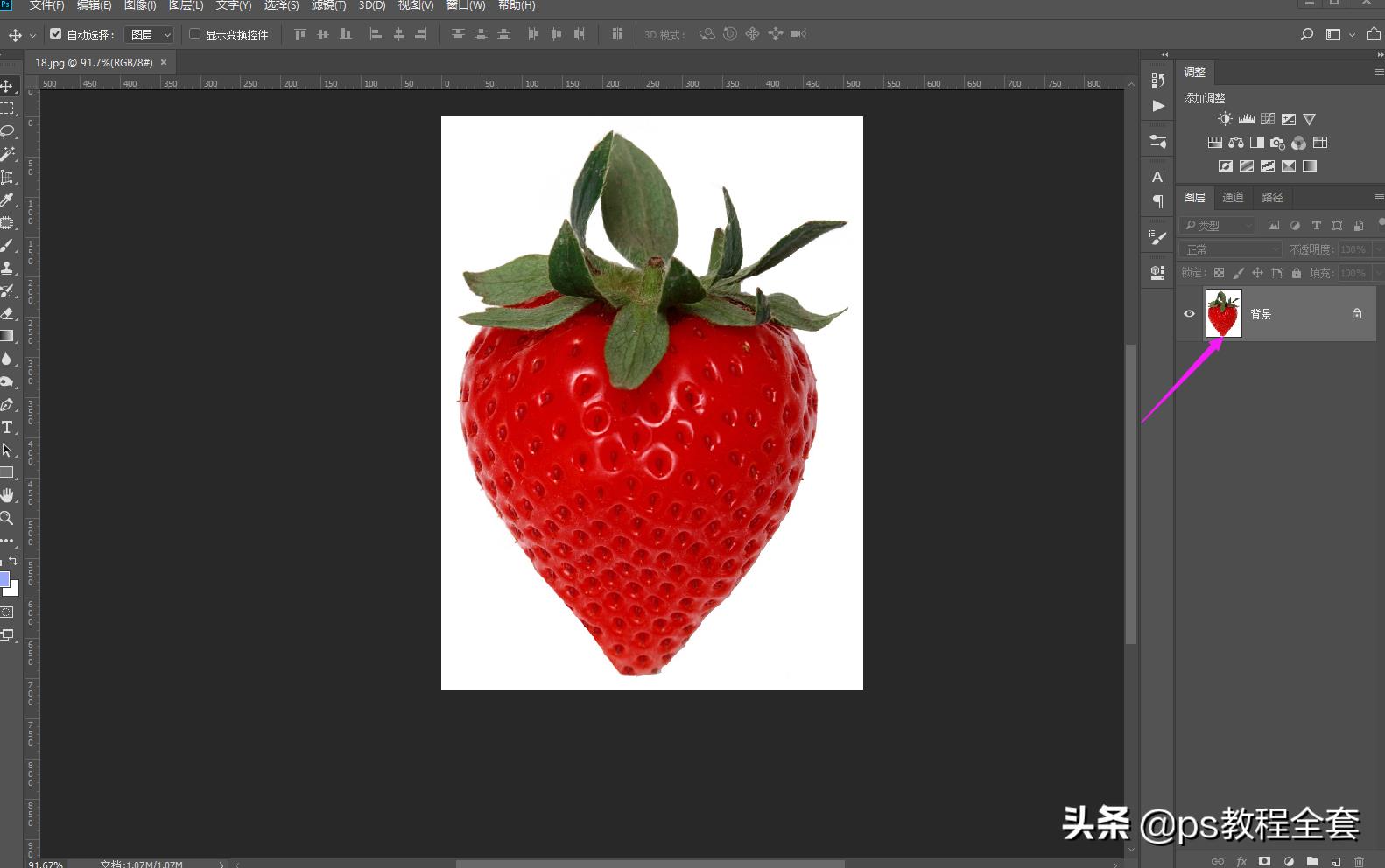
文章插图
第二步:选择魔棒工具 , 快捷键【M】,容差30,不勾选【连续】 , 点击图片白色背景区域
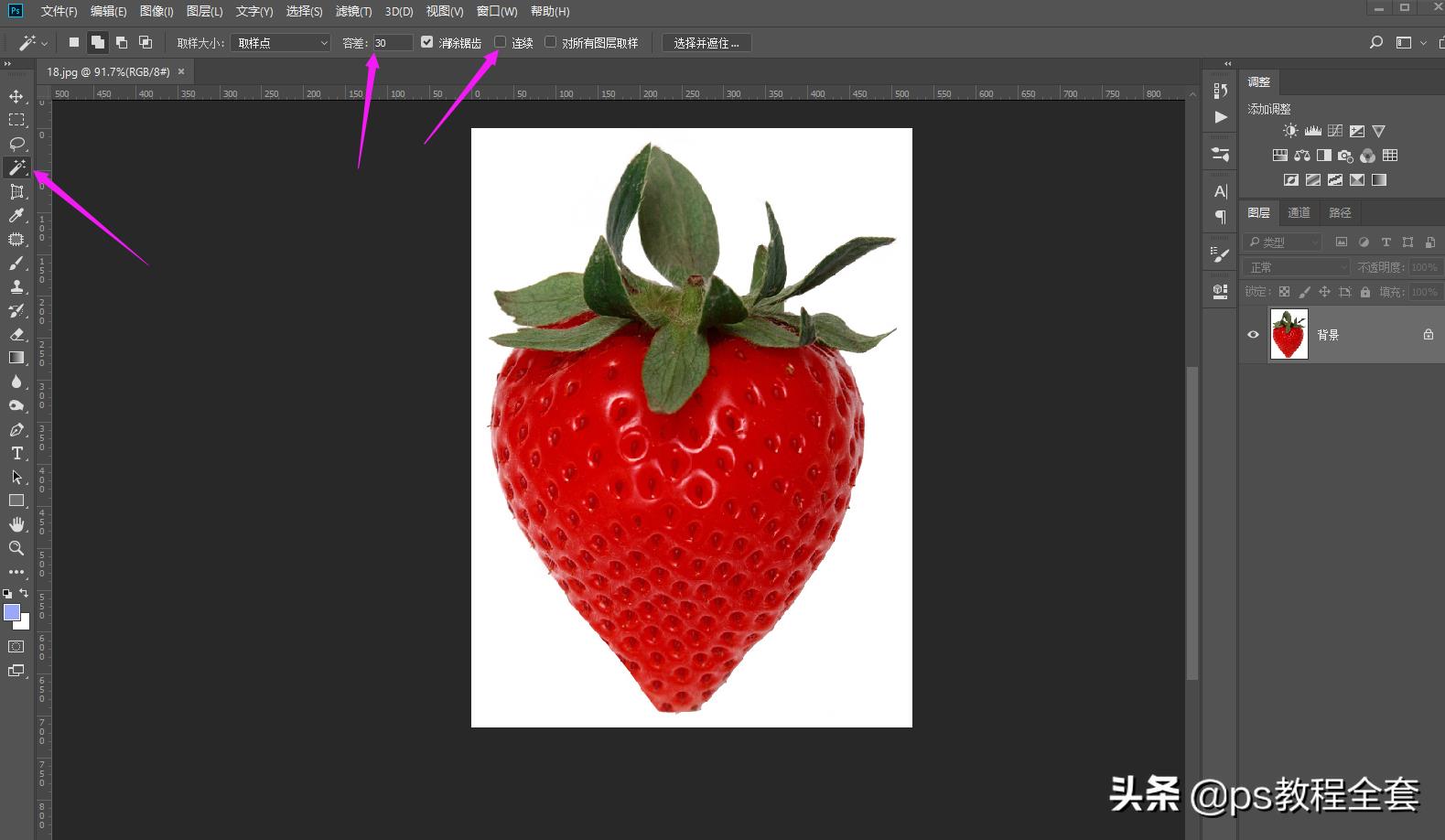
文章插图
第三步:这时已经选中了白色背景,ctrl+shift+i 反选 得到草莓选区
第四步:执行【ctrl+j 】复制草莓,得到 【图层1】新图层
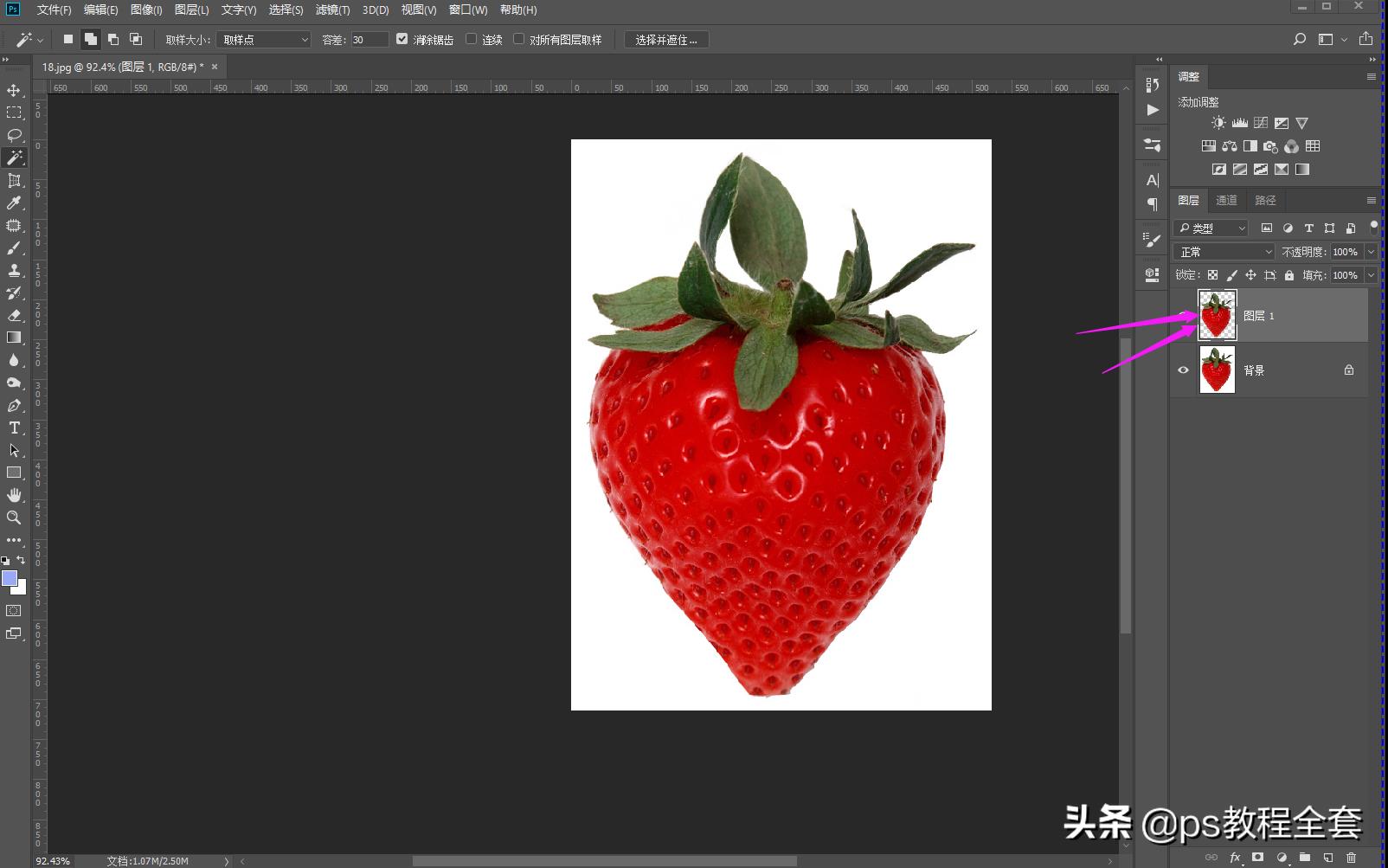
文章插图
第五步:ctrl+shift+n ,新建一个空白图层,选择一个前景色,执行【alt+delete】填充选择的这个颜色 , 得到【图层2】
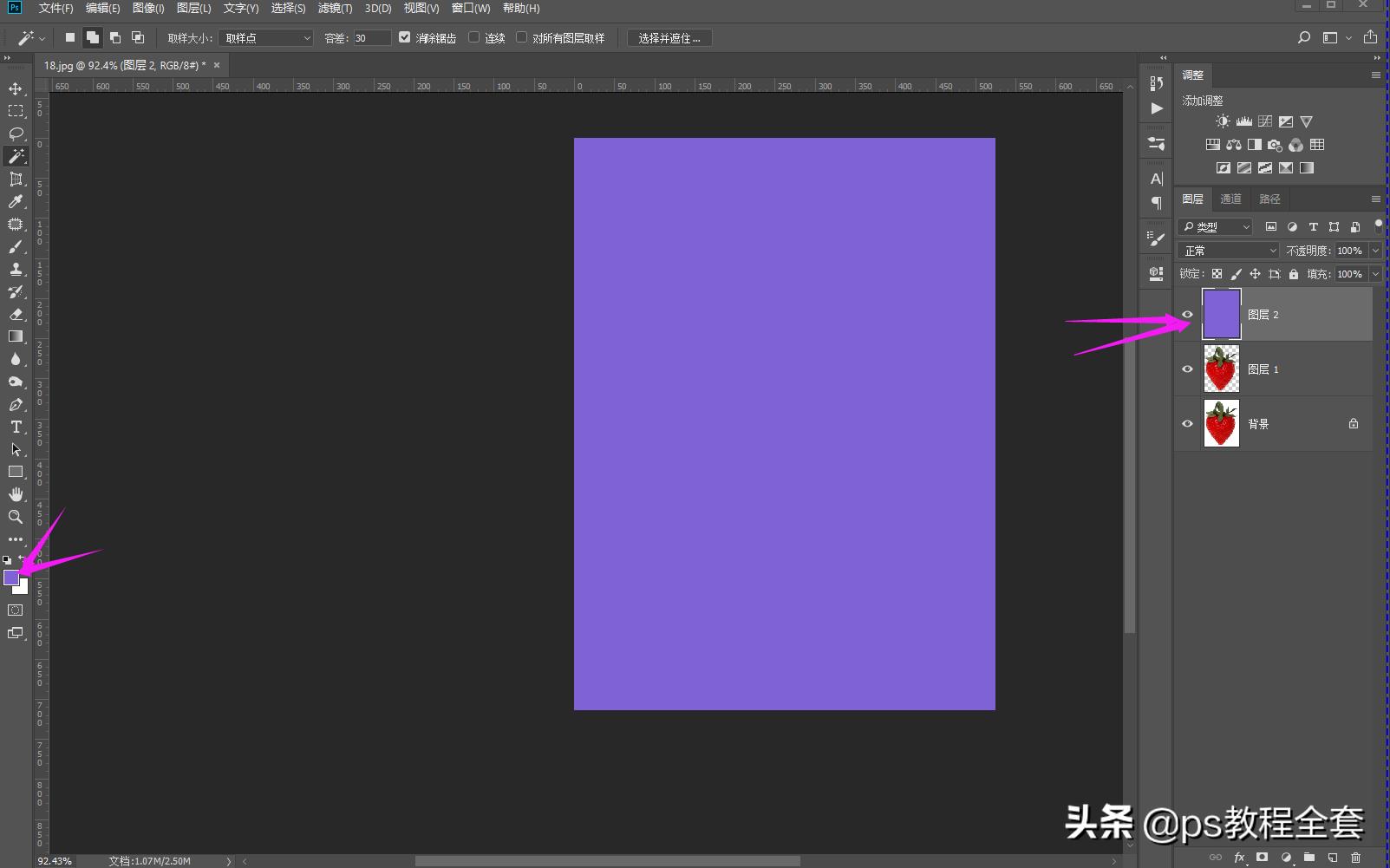
文章插图
第六步:此时会盖住草莓图层,只需调换图层顺序,把【图层2】拖动到【图层1】的下方,即可显示出草莓图层
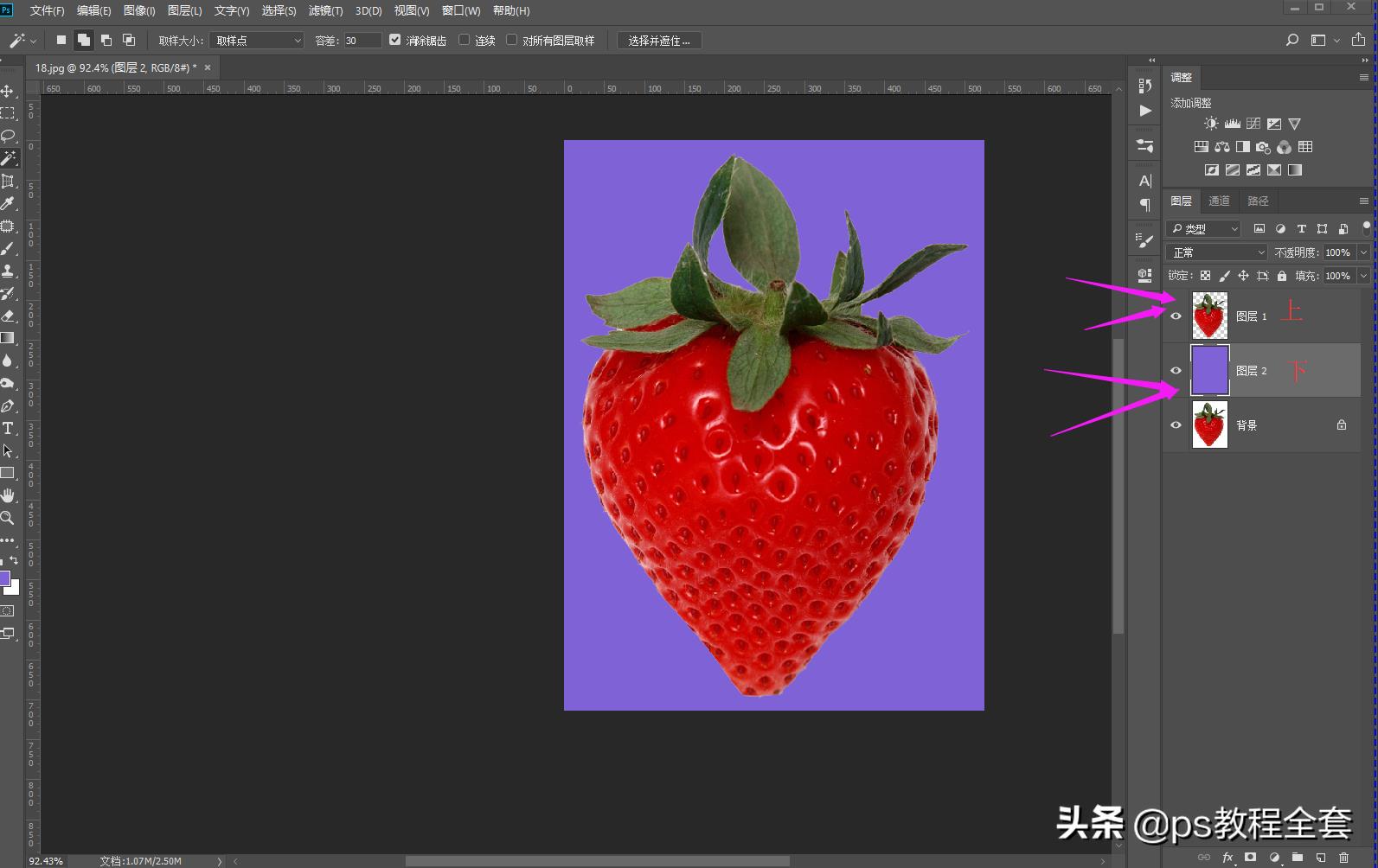
文章插图
【ps怎么换背景颜色 ps里前后背景色转换快捷键】最后:多多练习,有不明白的步骤,评论区可以提出来哦
- ai怎么做透视变形 ai平面图转化3d效果图
- 苹果平板怎么截图手势 苹果截屏手势的操作方法分享
- 远程桌面怎么连接别人的电脑 win10远程访问其他电脑的操作
- 怎么压缩视频到100mb以下 视频过大压缩变小的办法
- pr视频剪辑软件怎么样 有关pr软件教程使用
- ps磨砂效果怎么做 ps制作磨砂颗粒背景图教程
- 解答您对联想一体机的疑问 联想一体机怎么样
- 惠普平板电脑性能对比及用户评价 惠普平板电脑怎么样
- 适合家用能打a3的打印机怎么选 a3激光打印机性价比高的推荐
- 口碑好的相机哪款值得买 宾得kr相机怎么样
